У кожного з нас є чимало оформлених підписок. Це можуть бути стрімінгові платформи на кшталт Netflix, ігрові сервіси, як Apple Arcade, або будь-які інші. Якщо ви підписалися на певний сервіс, але згодом вирішили відмовитися від його використання, важливо також скасувати цю підписку. В іншому випадку з вас і надалі стягуватимуть плату. Щоб допомогти вам без зайвих зусиль відмовитися від підписок, які вам більше не потрібні, розгляньмо способи скасування підписок на iPhone.
Інструкція: як просто скасувати підписку на iPhone (2022)
Керування підписками в App Store є доволі нескладним процесом, особливо на iPhone, Mac та інших пристроях. Однак, навіть якщо ви використовуєте ПК з Windows, у вас також є можливість отримати доступ до параметрів підписок свого Apple ID за допомогою iTunes. Таким чином, ви зможете переглядати свої активні та прострочені підписки та скасовувати підписки на програми.
Як скасувати підписку на iPhone через App Store
Найпростіший спосіб скасувати підписку на iPhone або iPad – це скористатися магазином App Store. Ось покрокова інструкція, як відмовитися від підписок на програми, використовуючи App Store на пристроях iOS.
- Відкрийте App Store на своєму iPhone/iPad. Натисніть на іконку свого профілю, розташовану у верхньому правому куті екрана.
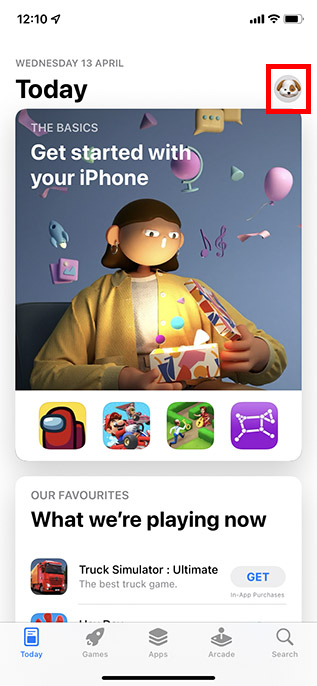
- Тут виберіть пункт «Підписки». Після цього ви побачите перелік підписок, активних для вашого Apple ID. Натисніть на ту підписку, яку бажаєте скасувати.
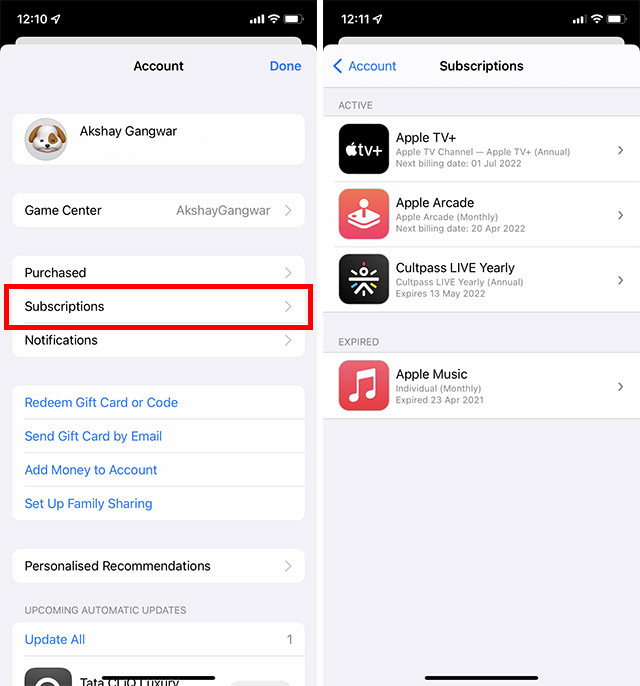
- Тепер натисніть «Скасувати підписку». Для підтвердження скасування у спливаючому вікні натисніть «Скасувати» – і готово.

Після цього вашу підписку буде скасовано. Тепер ви можете видалити програму, якою ви більше не користуєтеся.
Як скасувати підписку на iPhone через застосунок «Налаштування»
Якщо з якихось причин ви не бажаєте використовувати App Store для управління своїми підписками, ви також можете зробити це за допомогою програми «Налаштування». Нижче описано, як скасувати підписку на iPhone через цей застосунок.
- Відкрийте «Налаштування» та натисніть на своє ім’я у верхній частині екрана. Там виберіть пункт «Підписки».
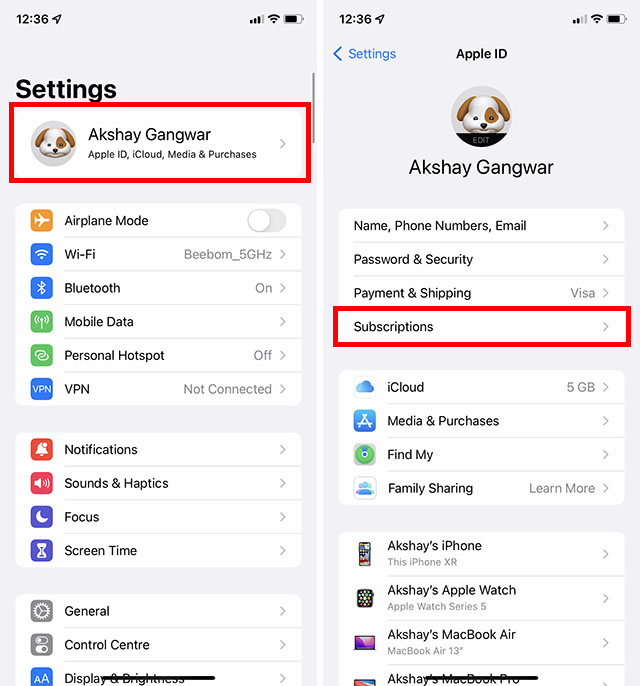
- Далі ви побачите перелік активних підписок, пов’язаних з вашим Apple ID. Натисніть на підписку, від якої хочете відмовитися.
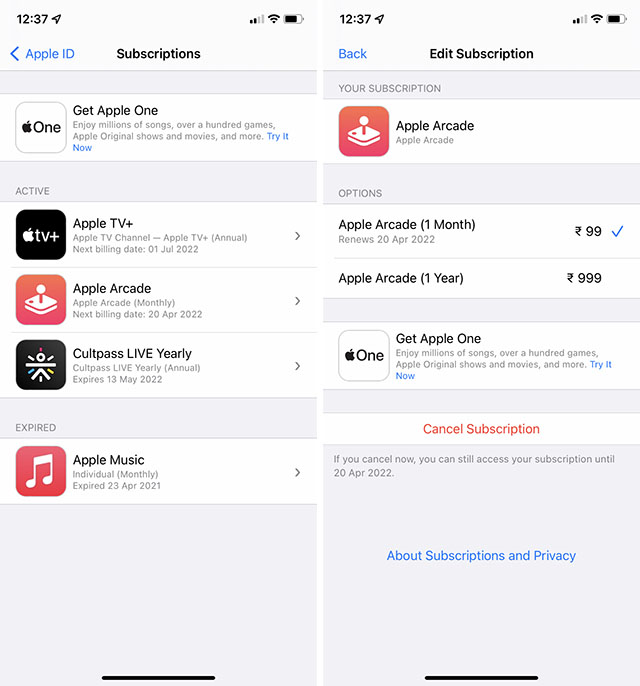
- Після цього натисніть «Скасувати підписку», а потім підтвердіть своє рішення.

Зауваження:
- Якщо ви хочете скасувати Apple One, але зберегти деякі підписки, оберіть «Вибрати індивідуальні послуги». Потім позначте підписку, яку бажаєте залишити активною.
- У разі скасування платної підписки ви зможете користуватися нею до дати наступного списання коштів.
- Однак, якщо ви відмовитеся від будь-якої підписки протягом безкоштовного пробного періоду, ви можете негайно втратити доступ до неї.
Просте керування, поновлення та скасування підписок на iPhone
Ось таким чином ви можете легко керувати своїми підписками на iPhone. Хоча найчастіше для скасування підписок на iPhone ви, ймовірно, будете використовувати App Store, за потреби ви також можете скористатися застосунком «Налаштування», як було описано вище. Важливо пам’ятати, що скасування підписки до дати виставлення рахунку зазвичай дозволяє вам продовжувати користуватися нею до завершення поточного платіжного періоду. Отже, на які програми ви підписані, і від яких плануєте відмовитися? Поділіться в коментарях.